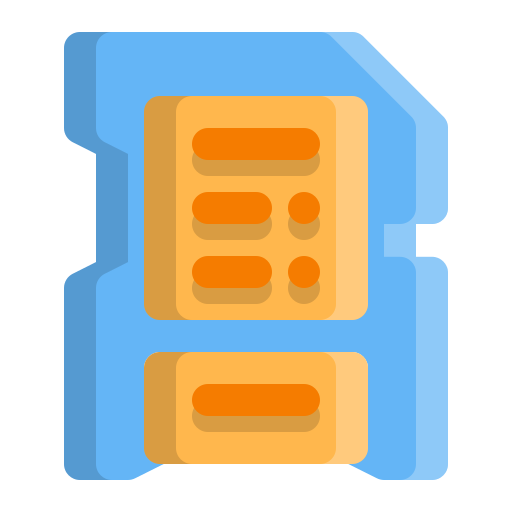Как включить отладку по USB на Honor 20?
Отладка по USB разблокирует ваш Honor 20 и позволяет получить доступ к исходным файлам с помощью ПК. Редко бывает полезно настроить отладку по USB, потому что это требует определенных знаний кода Android. Иногда будет полезно, если вы забудете пароль или модель. В этой статье мы увидим, почему интересно отлаживать ваш Honor 20 и как это сделать. Затем вы увидите, как использовать инструменты ADB, например, для деактивации пароля. Наконец, вы увидите, как можно отключить отладку по USB и, таким образом, снова обезопасить Honor 20.

Что такое отладка по USB на телефоне Android?
Отладка – это опция, обычно предназначенная для разработчиков Android, которая позволяет получить доступ к корневым файлам вашего Honor 20. Все это соответствует прямым командным строкам к приложениям. Отладка дает доступ к инструментам ADB (Android Debug Bridge). Например, ADB – хороший способ создать мост между вашим компьютером и вашим Android. Таким образом, вы можете деактивировать командную строку ОС Android или изменить приложение. Будьте осторожны, манипулировать отладкой USB опасно с точки зрения безопасности, но также и для правильного функционирования вашего телефона Android. И особенно производители вашего Honor 20 могут аннулировать гарантию, если ваша ОС была изменена.
Как активировать отладку по USB в Honor 20?
Чтобы активировать USB-отладку в Honor 20, вам необходимо получить доступ к настройкам Honor 20. Предлагаем вам где-нибудь записать номер версии сборки. Просто потому, что в тот день, когда ваш смартфон заблокирован, вы не сможете получить доступ к настройкам или даже разблокировать свой смартфон.
Программы для Windows, мобильные приложения, игры - ВСЁ БЕСПЛАТНО, в нашем закрытом телеграмм канале - Подписывайтесь:)
Включить отладку по USB на Android
- Зайдите в настройки вашего Honor 20
- Затем выберите О телефоне.
- Затем выберите Информация о программном обеспечении.
- Найдите номер версии и нажмите на него 7 раз, не останавливаясь
- Разблокируйте свой Honor 20, нарисовав схему или введя PIN-код или пароль.
- Режим разработчика активирован
- Таким образом, вы можете увидеть параметры разработчика в системных настройках вашего Android.
- Выберите параметры разработчика и нажмите режим отладки USB.
Готово, на вашем Honor 20 включена отладка по USB
Почему не работает отладка по USB?
Если опция для разработчиков не отображается, возможно, вы 7 раз не щелкнули нужную строку для версии android. Попробуйте 7 раз щелкнуть несколько строк. То, что вы ищете, может называться по-другому, номер версии, но также версия сборки или номер сборки.
Как открыть ABD tools на Honor 20 после отладки по USB?
Как только отладка USB станет активной, вы сможете обмениваться данными между вашим компьютером и Honor 20. Прежде всего, вам понадобится скачать андроид студию и быстрая загрузка на вашем компьютере.
Шаги по использованию ADB и, в частности, по деактивации забытого пароля или шаблона
- Подключите свой Honor 20 к компьютеру через USB
- Запускаем программное обеспечение ADB, а точнее командное окно
- Конус adb shell rm / data / system / gesture. ключ
- И вход
- Перезагрузите Honor 20
- При перезапуске вы можете настроить новый пароль или шаблон
Если вы хотите разблокировать Honor 20 без отладки, ознакомьтесь с нашими статьями. Вы можете найти другие советы, как разблокировать Honor 20 в случае забытого рисунка или разблокировать Honor 20 в случае забытого пароля.
Каким способом можно отключить режим отладки по USB?
Решение отключить режим отладки по USB очень просто.
- Зайдите в настройки вашего Honor 20
- Выберите параметры разработчика
- Удалите опцию отладки USB
Если вам когда-нибудь понадобятся другие учебные материалы по вашему Honor 20, мы приглашаем вас посмотреть учебные материалы в категории: Honor 20.
Программы для Windows, мобильные приложения, игры - ВСЁ БЕСПЛАТНО, в нашем закрытом телеграмм канале - Подписывайтесь:)